
Mark Lucas
0
4025
725
 ¿Tienes algo de tiempo libre? ¿Por qué no sumergirse en un tema nuevo o perfeccionar su conocimiento de, digamos, el idioma español? MakeUseOf ha reunido varios sitios educativos, como MIT 5 grandes sitios con video conferencias gratuitas de las mejores universidades 5 grandes sitios con video conferencias gratis de las mejores universidades y los 8 mejores sitios para cursos universitarios gratuitos en línea Los 8 mejores sitios para cursos universitarios gratuitos en línea Interesados para acceder a cursos gratuitos de nivel universitario? Estos son algunos de los mejores sitios para tomar cursos en línea gratuitos. Yale 6 sitios realmente buenos con conferencias de video GRATUITAS de las mejores universidades de EE. UU. 6 sitios realmente buenos con conferencias de video GRATUITAS de los sitios OpenCourseWare de las universidades más importantes de EE. UU., Así como canales de Youtube Los cinco mejores canales educativos de YouTube Los cinco mejores canales educativos de YouTube para que usted comenzar con un tema para aprender.
¿Tienes algo de tiempo libre? ¿Por qué no sumergirse en un tema nuevo o perfeccionar su conocimiento de, digamos, el idioma español? MakeUseOf ha reunido varios sitios educativos, como MIT 5 grandes sitios con video conferencias gratuitas de las mejores universidades 5 grandes sitios con video conferencias gratis de las mejores universidades y los 8 mejores sitios para cursos universitarios gratuitos en línea Los 8 mejores sitios para cursos universitarios gratuitos en línea Interesados para acceder a cursos gratuitos de nivel universitario? Estos son algunos de los mejores sitios para tomar cursos en línea gratuitos. Yale 6 sitios realmente buenos con conferencias de video GRATUITAS de las mejores universidades de EE. UU. 6 sitios realmente buenos con conferencias de video GRATUITAS de los sitios OpenCourseWare de las universidades más importantes de EE. UU., Así como canales de Youtube Los cinco mejores canales educativos de YouTube Los cinco mejores canales educativos de YouTube para que usted comenzar con un tema para aprender.
Para aprender la mayoría de las materias, las flashcards son excelentes compañeros para refrescar la memoria de vez en cuando. Es posible que esté acostumbrado a hacer tarjetas a mano, pero teniendo en cuenta cómo la mayoría de las personas probablemente escriben más rápido, esta es una forma de digitalizar sus tarjetas y revisarlas en su computadora portátil y teléfono inteligente con Google Docs y gFlash +. Este último está disponible para iPhone o iPod Touch [enlace de iTunes] y Android.
Making The Flashcards
Para esto, utilizaremos las hojas de cálculo de Google Docs para ingresar nuestros términos y definiciones en dos columnas. Para comenzar, dirígete al sitio de Google Docs y crea una nueva hoja de cálculo..

Haga clic en Hoja de cálculo sin guardar justo al lado del logotipo de Google Docs (o presione Ctrl + S) para dar a esta hoja de cálculo un nombre descriptivo.
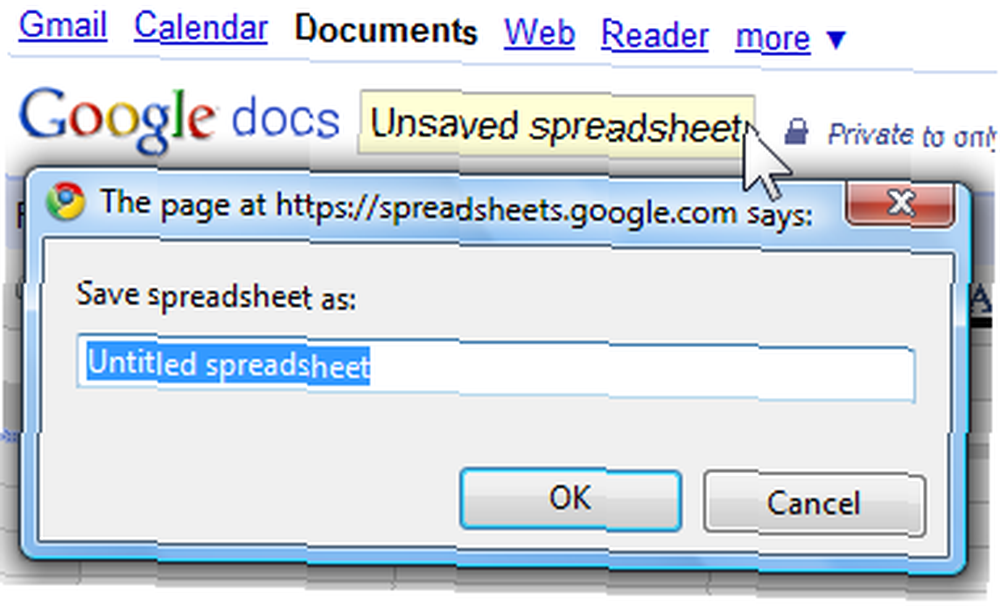
Ahora escriba todos sus términos en una columna (columna A) y sus definiciones en la siguiente columna (columna B).
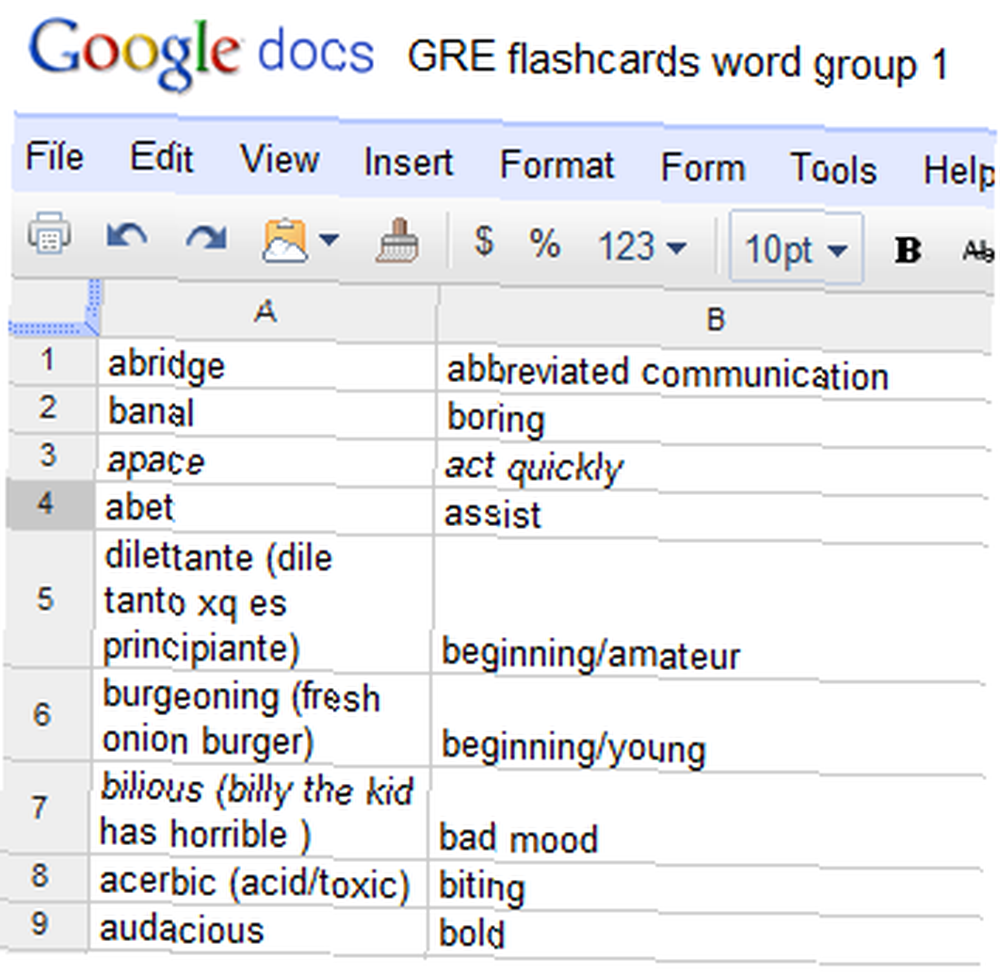
Si tiene un montón de palabras de vocabulario, puede dividirlas en grupos y dedicar un documento de hoja de cálculo (no hoja) para cada grupo porque la aplicación gFlash + funciona con documentos individuales.
Revisando en su computadora portátil
Para revisar con sus términos recién ingresados, aún necesitamos algún mecanismo que pueda ayudar a ocultar y mostrar los términos a pedido. No muchos usuarios lo saben, pero hay gadgets especiales que puede insertar en los documentos de Google Docs para hacer uso de los datos que ingresó, y dado que Google Docs está dirigido a usuarios generales y estudiantes, hay algunos gadgets educativos, algunos de los cuales que son gadgets de flashcard.
El más útil para este tutorial es uno hecho por Google. Para ver esto, haga clic en Insertar> Gadget.
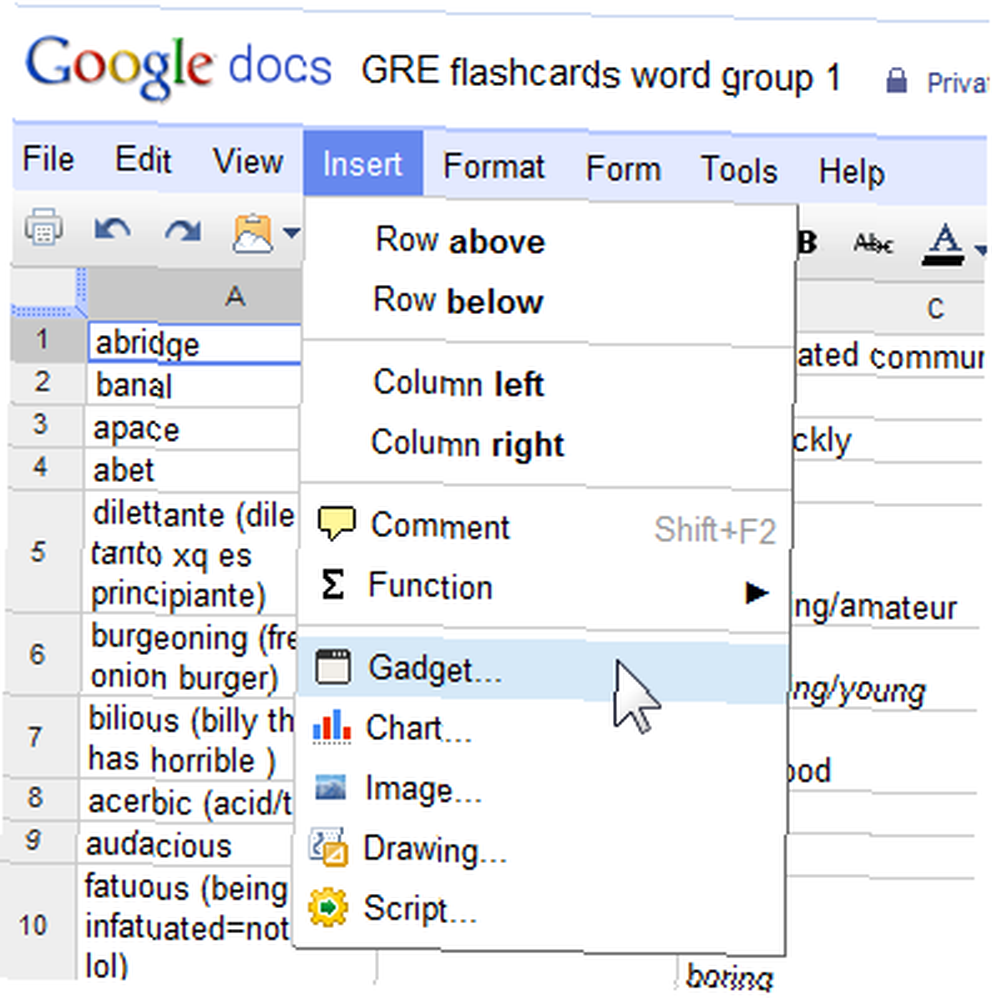
En la pestaña Destacados, desplácese hasta el sexto hasta el último gadget, Gadget de tarjetas flash por Seth Glickman, y haga clic en Agregar a hoja de cálculo.
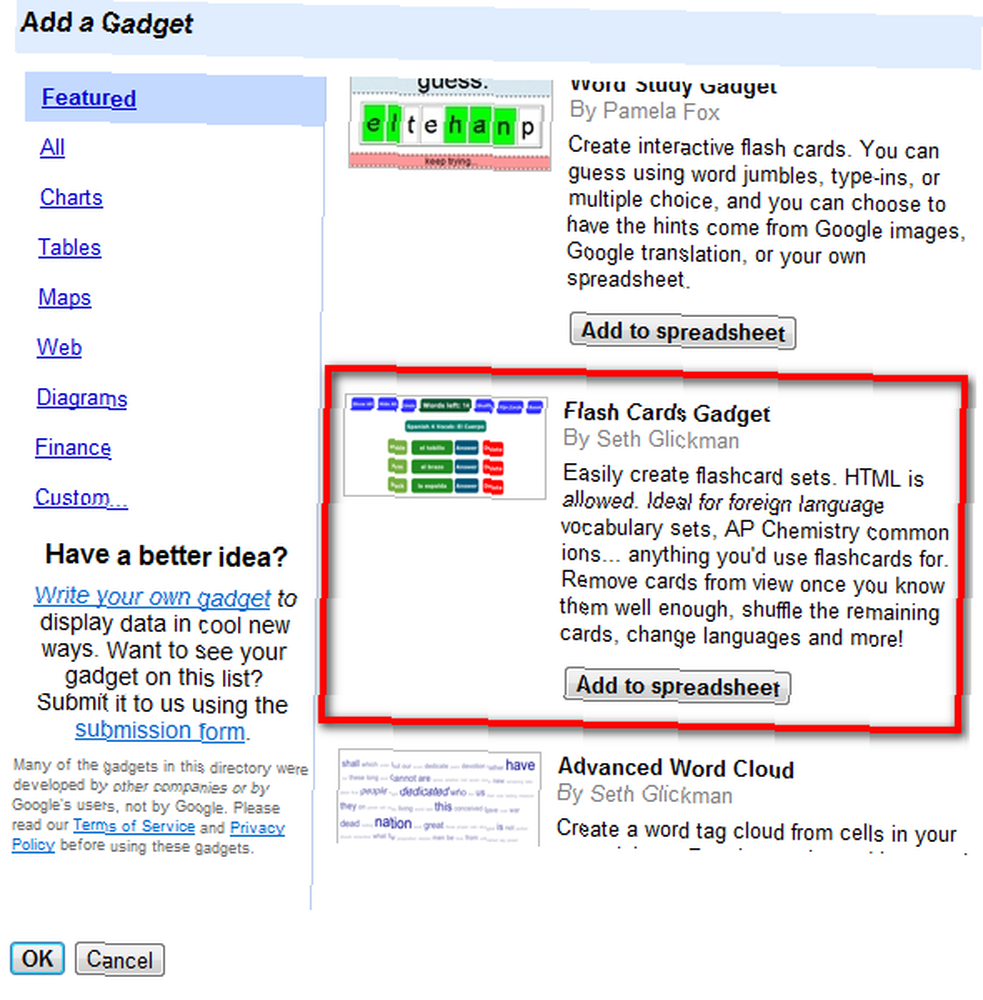
http://hosting.gmodules.com/ig/gadgets/file/107586420984574887835/flashcards.xml
a la caja en el Personalizado lengüeta.
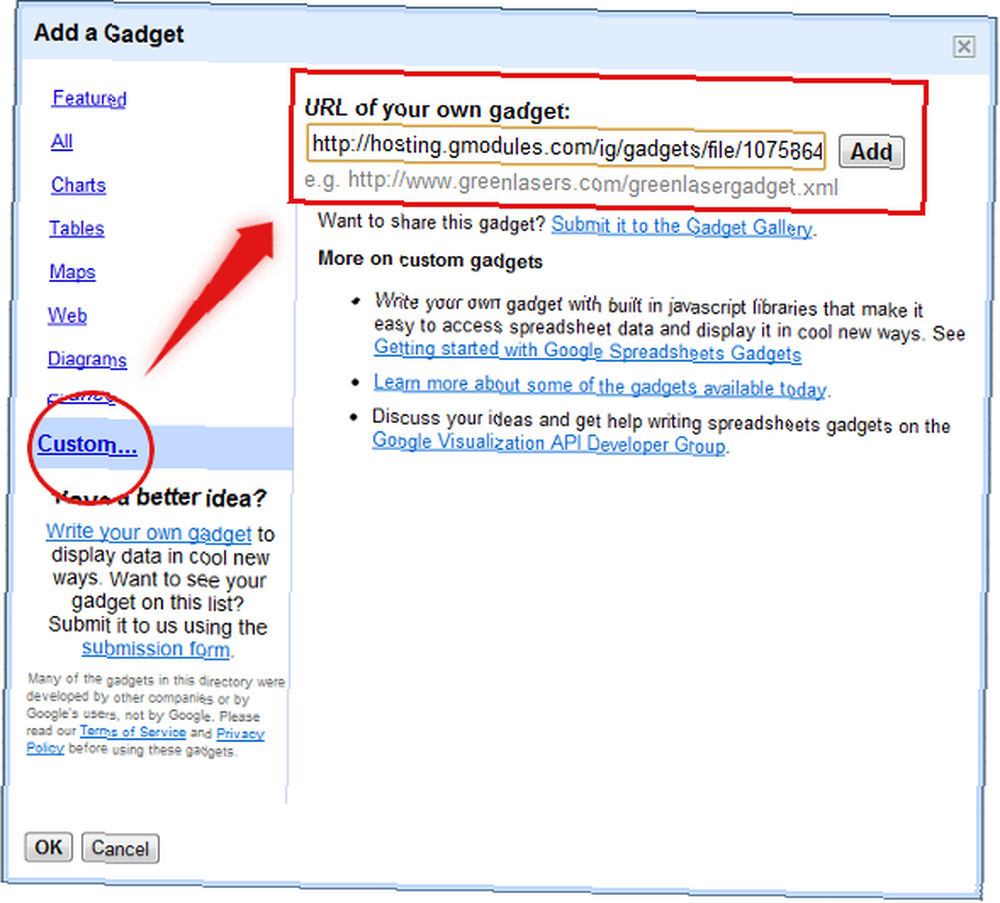
Obtendrá un cuadro de diálogo para indicar qué columnas tienen las palabras con los términos y definiciones. Dado que sus términos están en la columna A y las definiciones están en B, necesitamos editar el texto predeterminado (“Hoja1! A1”) y escriba “Hoja1! A: B”.
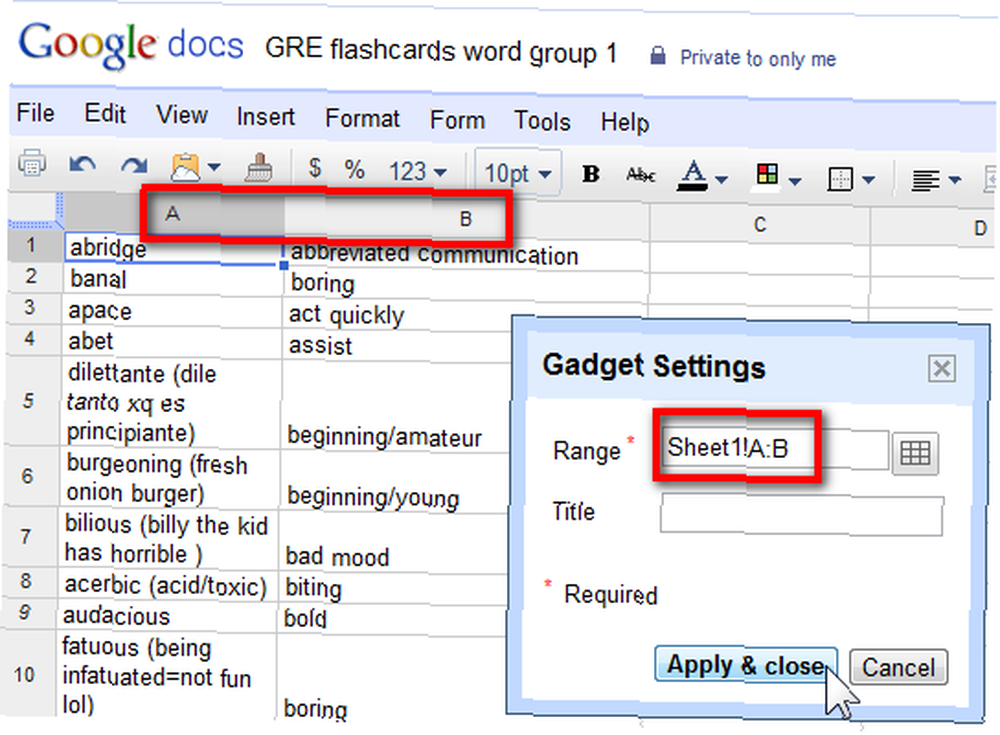
Ahora obtendrá un gadget algo primitivo pero aún muy intuitivo y útil con términos.
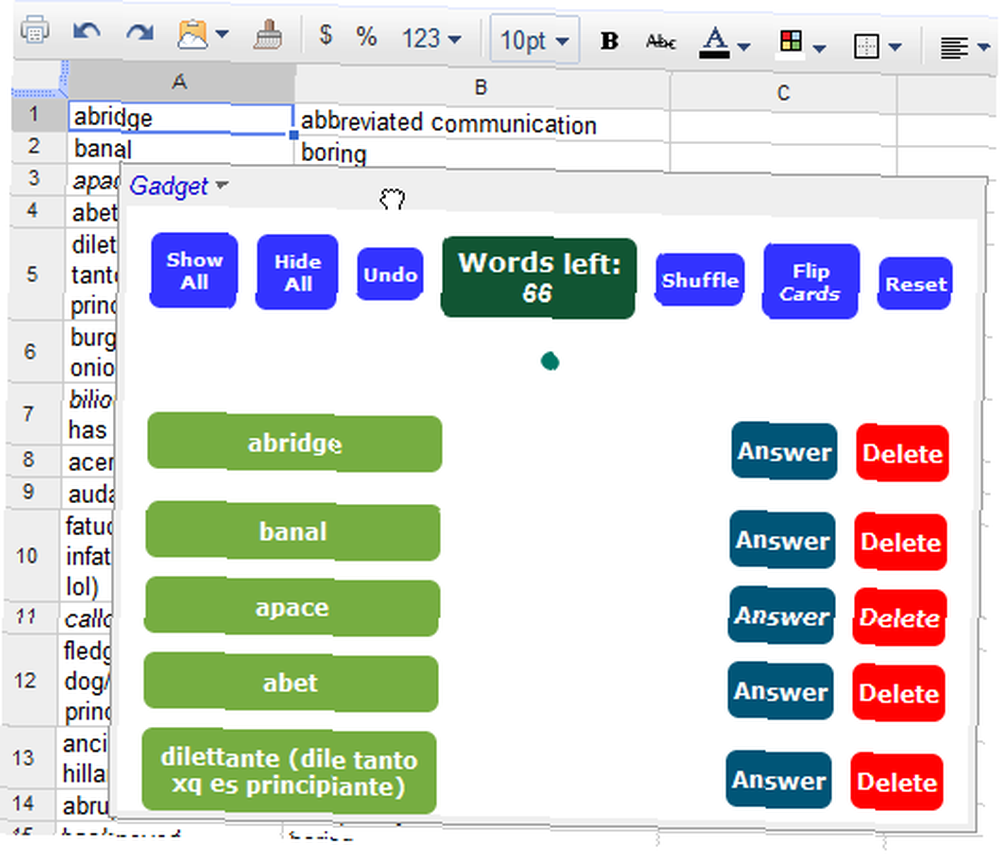
Puede mover el gadget para cubrir los términos para practicar o cambiar su tamaño para ver más términos. Otras características útiles que puede utilizar en el futuro incluyen el Barajar y Flip Cards caracteristicas.
Revisión sobre la marcha
Las aplicaciones gratuitas de gFlash para iPhone (iPad y iPod Touch también) y Android (haga clic aquí desde el dispositivo) son útiles para este tutorial, ya que utilizan el formato de tarjeta de memoria flash de dos columnas de la hoja de cálculo de Google Docs. Los usuarios de Blackberry a quienes no les importa pagar $ 6.99 pueden usar la aplicación gFlashPro, que admite imágenes en entradas de tarjetas y no tiene anuncios, entre otras cosas.
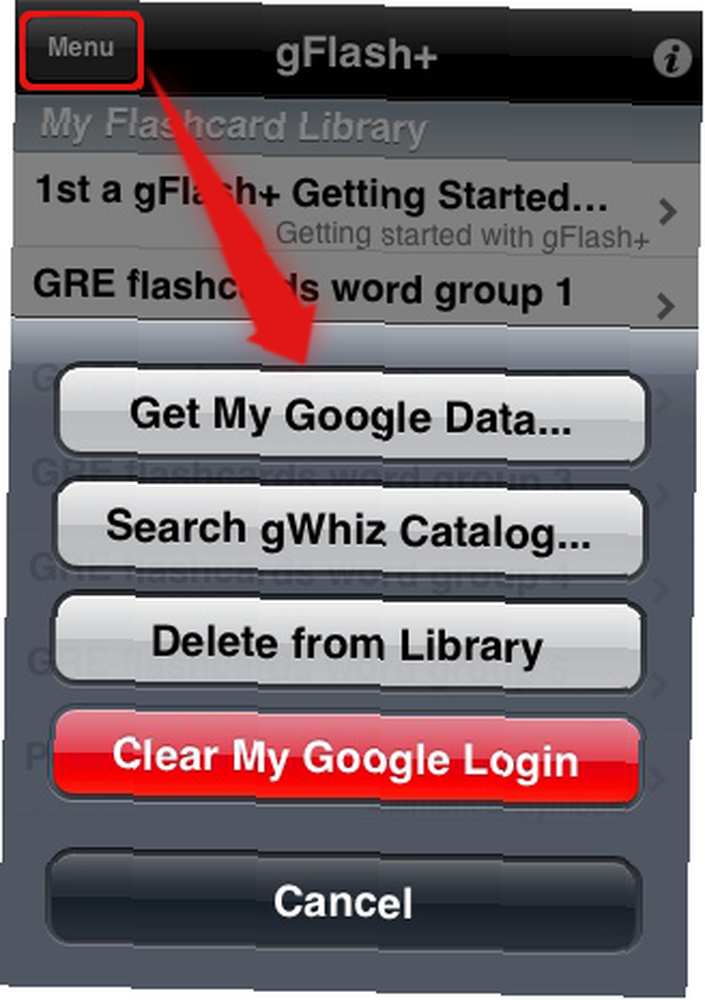
Una vez que descargue la aplicación, diríjase a Menú > Obtener mis datos de Google para iniciar sesión en su cuenta de Google y recuperar sus hojas de cálculo de Google Docs.
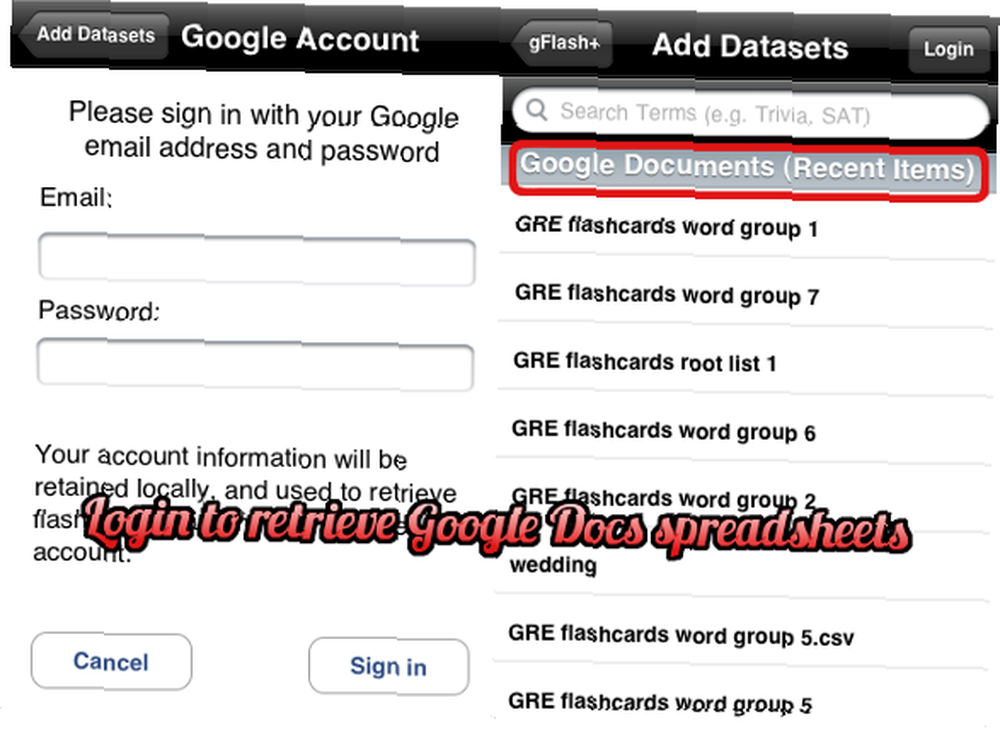
Una vez que haya terminado de recuperar sus listas de términos, puede comenzar a revisar y tocar la tarjeta a continuación para revelar la respuesta. Lo que hace que gFlash sea increíblemente útil es que puede mantener el puntaje y, en rondas posteriores, le da los términos en los que se equivocó (más algunos que acertó) para que pueda trabajar en los términos para los que necesita más revisión. Necesitas tocar la flecha o la X (después de que se te revele la respuesta) para ayudar a gFlash a mantener la puntuación.

Otra característica interesante es la capacidad de cambiar al modo de opción múltiple, toque Más en el fondo.
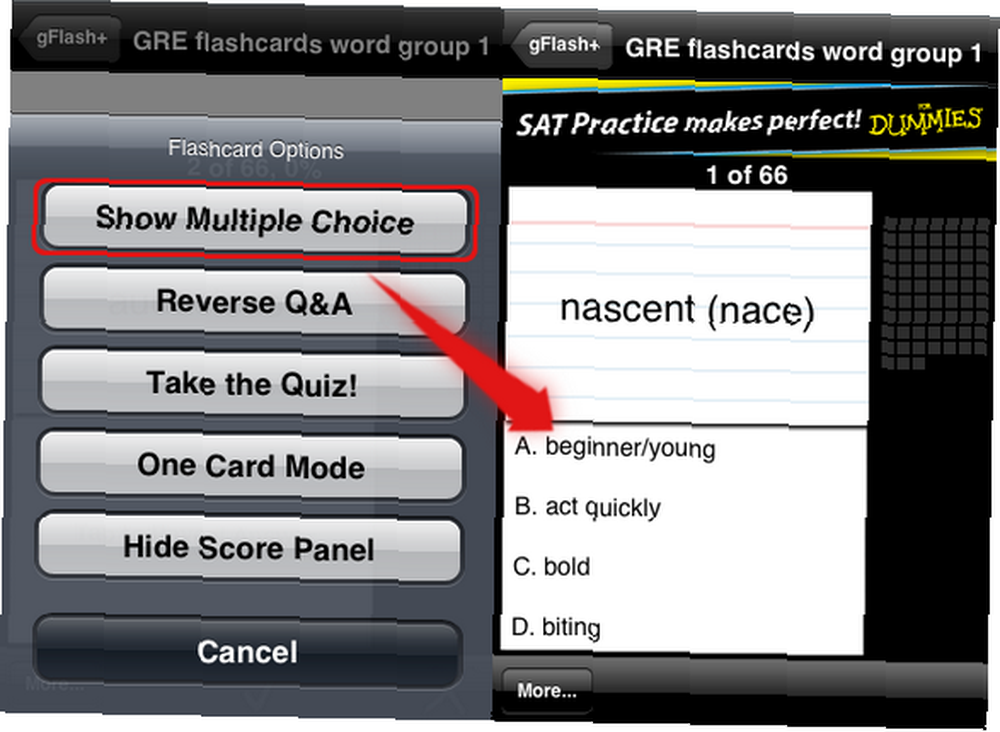
Noté que gFlash se bloqueó cuando intenté acceder al Catálogo de gWhiz para buscar otros grupos de términos. Además, si necesita actualizar su lista de vocabulario, deberá eliminar la hoja de cálculo anterior y volver a descargar la actualizada en gFlash+.
Esta es probablemente una de las soluciones más simples para crear tarjetas que he encontrado que no requieren una curva de aprendizaje pronunciada. Hay algunas herramientas más sofisticadas como:
- Anki, Pauker y Mnemosyne, todas las tarjetas flash de código abierto y multiplataforma Aprenda un nuevo idioma con el sistema de tarjeta flash de Anki Aprenda un nuevo idioma con los programas del sistema de tarjeta de memoria flash de Anki Pauker: un programa gratuito Free-to-Use Freeware Java Flash Card Program Pauker - Un programa de tarjeta flash Java Freeware fácil de usar ,
- Genius, una aplicación gratuita presentada aquí Estudiantes: aplicaciones gratuitas para ayudarlo a sobresalir en la escuela [solo Mac] Estudiantes: aplicaciones gratuitas para ayudarlo a sobresalir en la escuela [solo Mac] con otras excelentes herramientas solo para estudiantes Mac,
- Blonskij, una aplicación solo para Windows donde puedes importar hojas de Excel,
- Smart.fm, que tiene un sistema avanzado para el aprendizaje en línea,
- Headmagnet, un Headmagnet flexible: tarjetas flash gratuitas en línea que detienen el deterioro de la memoria Headmagnet: tarjetas flash gratuitas en línea que detienen la aplicación de tarjetas flash en línea,
- FlashcardDB, un simple creador de tarjetas en línea.
Si es un usuario de Android, también puede consultar esta lista de aplicaciones de tarjetas flash para su teléfono Android Las 8 mejores aplicaciones de tarjetas flash para Android Las 8 mejores aplicaciones de tarjetas flash para Android ¿Busca las mejores aplicaciones de tarjetas flash de Android? Te cubrimos con aplicaciones para estudiar, aprender idiomas y más. para que puedas estudiar sobre la marcha!
Crédito de la imagen: pierocksmysocks











